如何使用Shopify自建独立站,一篇就够(完整教程
Shopify,做传统外贸的可能不知道(还真有不知道的),但是做跨境电商的人都应该听过这个名字,这可以说是全球最有名的SaaS在线电商建站平台了,SaaS意思是通过网络提供软件服务,Shopify就是这样的一种提供建站软件服务的平台。
简单点理解就是Shopify相当于一个电子商务平台,类似于亚马逊店铺,但是可以绑定自己顶级域名,有自己独立模板的一种建站方式,在没有特殊操作的情况下,店铺之间你看不到我我也看不到你,使每个人的店铺独立开来,但平台不提供任何站内流量,形式上来说每个人拥有一个独立的网站,事实是所有人共享他们的平台服务。在不懂任何代码和IT技术的人来看,这无非是一个相当不错建立自己网站的模式。利用Shopify建立网站的外贸人越来越多,今天我们就来说说Shopify自建独立站。
文章有点长,请给点耐心。
原文链接:如何使用Shopify自建独立站,一篇就够(完整教程)
Shopify建站需要的条件
建立Shopify网站,我建议你先注册一个公司,很多方面都还是很方便,现在注册公司门槛不高的。那么建shopify网站具体需要哪些东西:
一个顶级域名,最好是.com后缀的收款方式帐号,比如PayPal,但需要企业帐号,所以你必须要有公司,其他方式也一样大都是需要公司资质才能收款,不建议用相关Paypal,除了paypal固定的交易费用,还需要2.5%货币汇率转换费,不过如果你有香港公司可以开通Stripe信用卡收款,这个很不错。一张支持外币的信用卡一个主题,shopify官方虽然提供免费主题,但是功能有限,建议你购买一个付费主题,请到Themeforest购买一款更划算,shopify官网付费的主题最低160美刀起。产品,货源。对于起步大致准备这些你就可以建站了,Shopify会提供14天让用户试用,这点非常人性化,因为14天内除了不可交易让网站上线之外,你能体验几乎所有的功能,如果觉得不合适可以随时停止。接下来看看具体如何使用shopify建站吧。
Shopify14天试用
因为Shopify提供14天的试用期,所以你一开始可以先别付款来使用以下shopify,看看适不适合自己,不过试用期有些限制,但是如何建站,预览站点还是没问题的。
1. 注册帐号
进入shopify官网,正常来讲,shopify会根据你的ip给你自动跳转相应语言的分站,但做外贸的,我想正常E文也不影响,所以我这里还是以E文建站为主,如果你真的对语言吃力,可切换成中文,要知道中文可是最近一两年才有的,而且还有一些不完善,当然了不影响试用。
在官网首页,添加你的邮箱或者右上角点击Start Free Trail
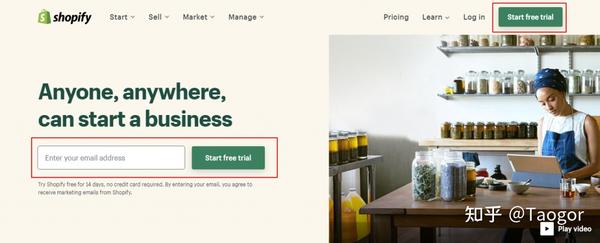

接着输入密码和店铺名称,这里的店铺名称之后可以改,输入一个相关的名称就行了,记录好密码,点击Create your Store按钮,接下来就到了店铺设置,总共有两步:
询问你的现在大致的在线电商业务,可以跳过此步,也可以按照实际情况填写填写你的联系方式以及店铺地址,这步不可少,请按照实际情况填写,填好后点击Enter my Store。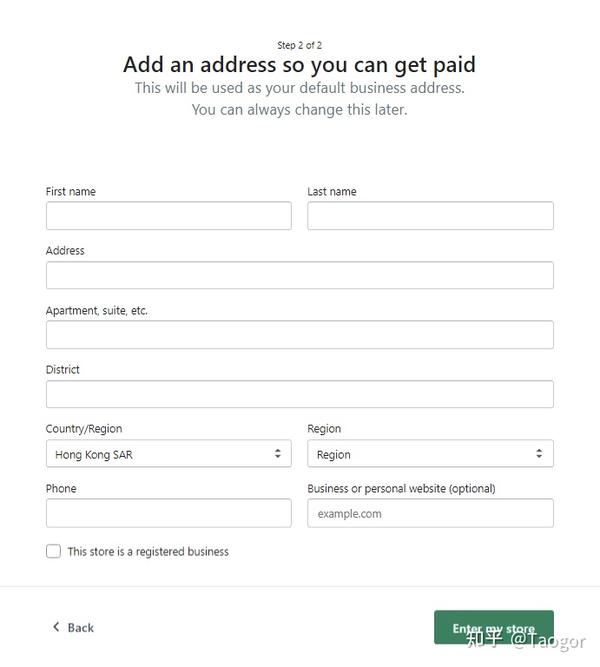
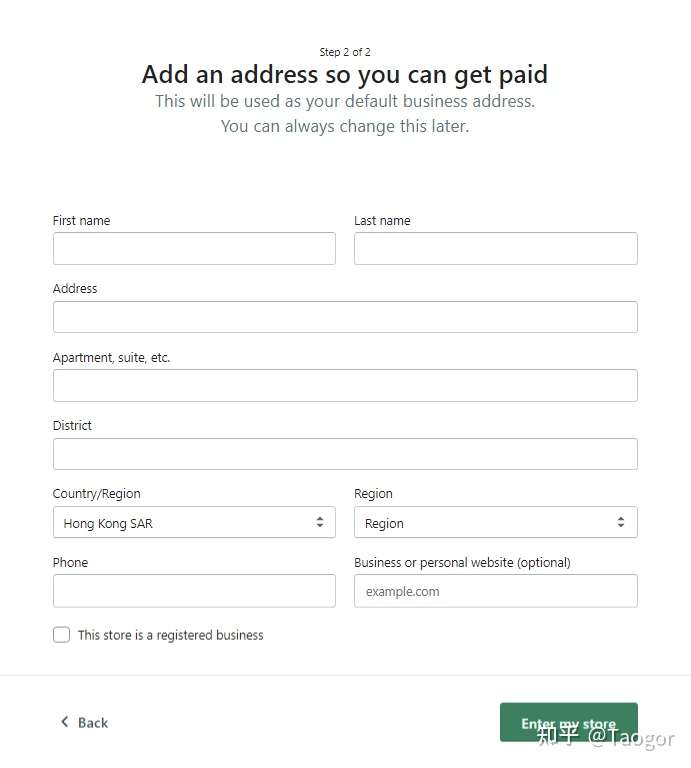
2. 开始试用
进入店铺之后如下图就是后台操作页面,还是挺清新干净,给人一种很舒服的感觉。不过我注册的时候隔了两天没设置,所以只剩下12天试用期,但是已经足够了。
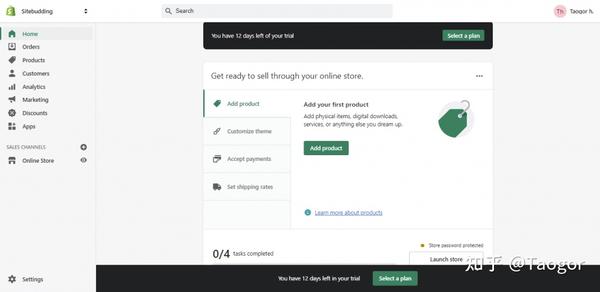
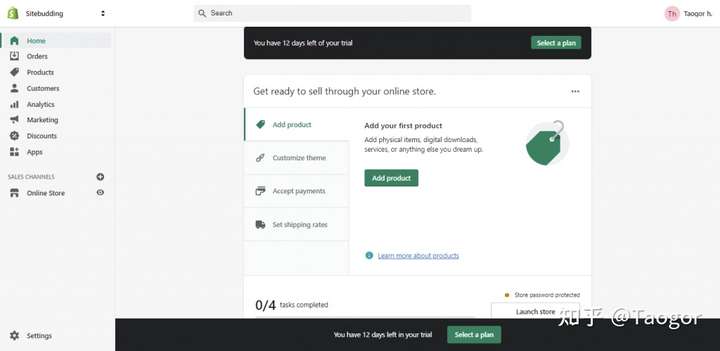
在后台首页给了你不少指引,告诉你需要完成什么步骤才能发布网站,不过第一步我们不是设置网站的东西,而是设置一下自己的帐户,主要是认证以下邮箱,这个非常有必要,之后的工作很多都都需要用到邮箱,看上图左右上角都能进入帐户设置。
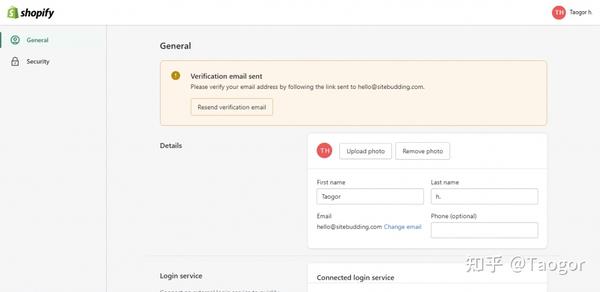
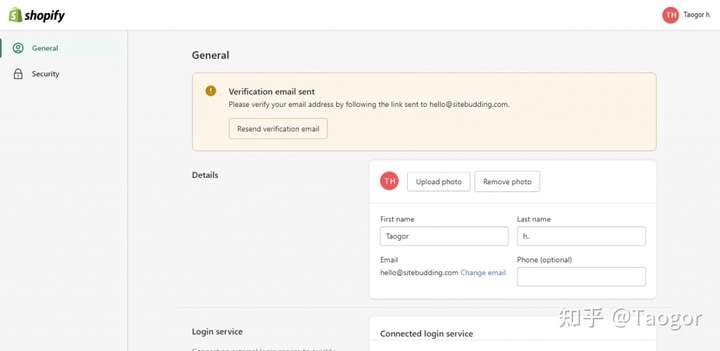
总共有两项:
General – 常规设置,主要是发送验证邮件到自己邮箱,然后就可以修改其他设置了Security – 更改密码,双重安全登录,还有添加辅助邮箱,看自己需求设置。认证好了电子邮箱就可以真正开始试用shopify了。回到店铺后台首页,要使网站上线,最少有四个基本步骤:添加产品、自定义主题、设置付款方式以及物流运费,实际设置稍微改一改,先设置主题Customize Theme。
3. 主题设置
Shopify店铺需要一个主题模板,网站才能使用,你可以从首页新手页面>customize theme进入主题设置,也可以从左侧菜单的online Store>Themes进入主题设置。
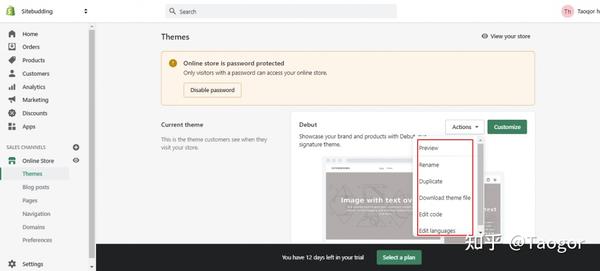
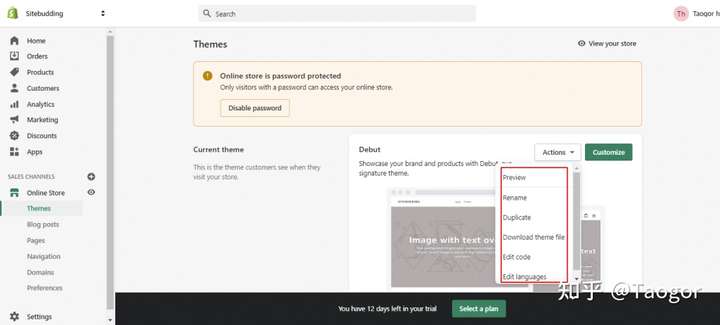
以上就是主题页面,因为我还没有选择任何的套餐,试用阶段是被密码保护的,但是你可以设置使用。
1. 选择主题,默认主题叫做Debut,你可以通过Actions对主题进行重命名,复制主题,下载主题文件,编辑代码,编辑语言以及预览主题,当然最重要的是你可以通过Customize来自定义主题
2. 主题是否只有一个,当然不是,往下拉,你可以看到在线店铺跑分,这个也需要购买套餐才能看到,然后是主题库,有免费的和付费的,付费的160美金起,真的够贵的,一开始你可以试用免费的,不过功能简单,但是基本的销售还是够用的,不过我建议你到第三方平台购买一个功能丰富的主题。
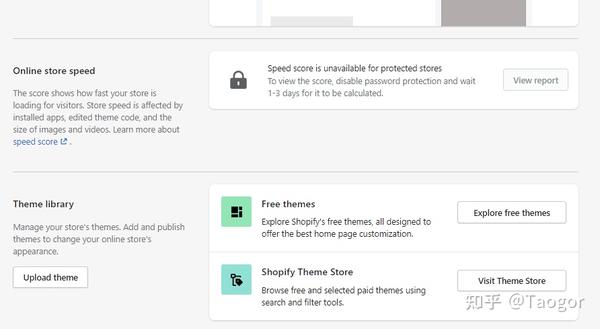
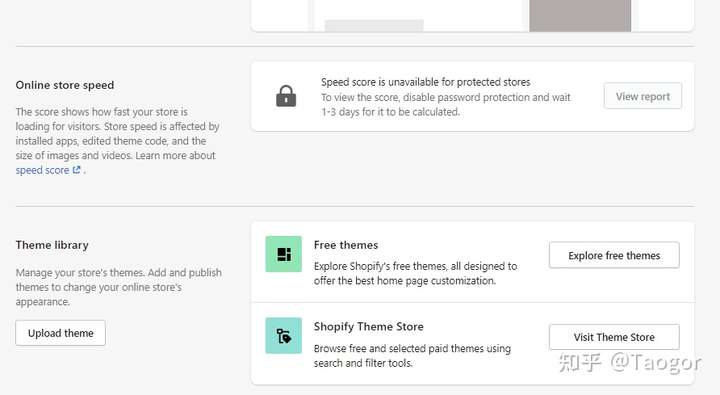
3. 购买主题,在哪里可以购买第三方主题,我提供两个地方供你大家选择,
ThemeforestTemplate Monster但是如此多的主题,你可能也不知道哪个好,我自己另外一个店铺使用的是一款叫Ella的主题,这个在国内用户之间还是挺有名气的,这款应该说这套主题自带10几个首页风格以及10几款不同产品行业的模板,几乎任何行业你都能找到他们的模板
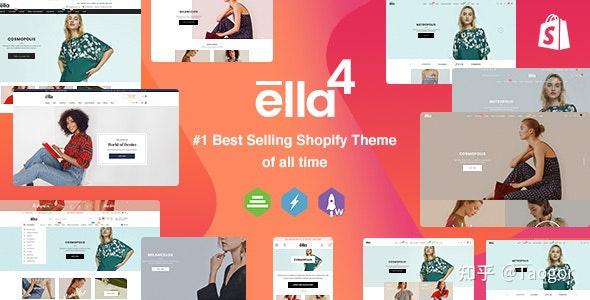
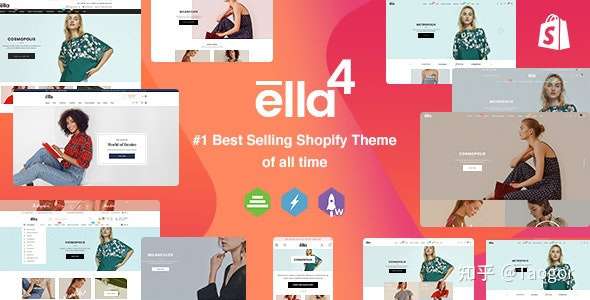
主题购买
主题预览
4. 购买主题后你需要把主题下载下来,还挺大的,选择All files & Documentation下载,假如你购买其他主题使用的时候要提供激活码的话再到这里来下载purchase code。
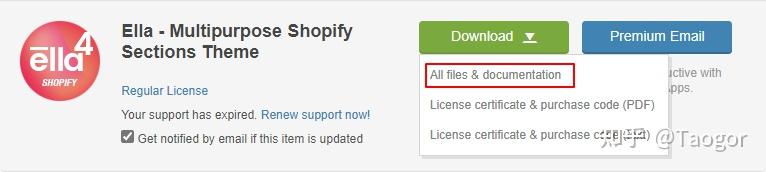
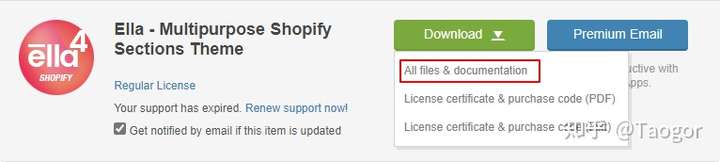
下载后需要解压,进入解压后的文件夹ella-package-UnZip-Me,然后会有10几个文件夹,每一个文件夹相当于一款独立主题,你可以参考他们的主题预览选择自己需要的.zip文件。
5. 上传主题,在上文的图中,Theme library下方有个按钮Upload theme,比如我选择的是其中的模板TEA,实际名称是Tea-1.0.0-sections-ready.zip,才1.3MB,但是你不把整个文件夹下载下来就没发提取此主题,上传后:
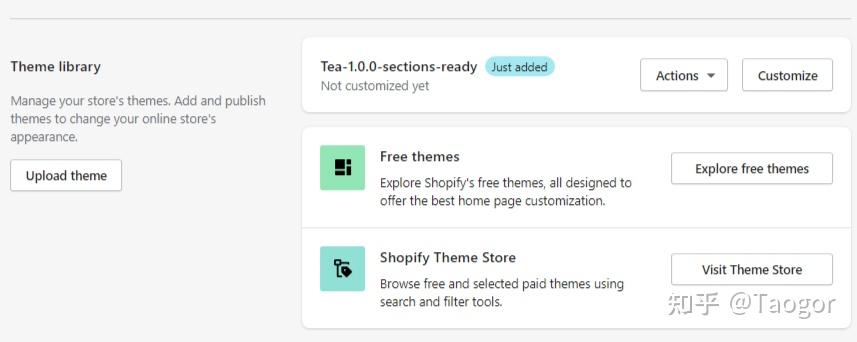
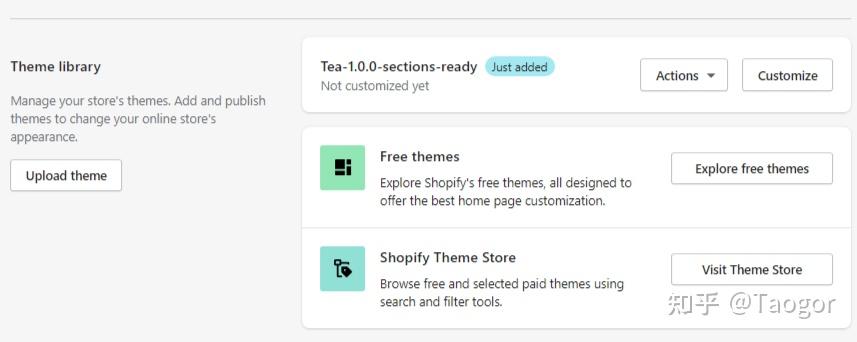
6. 因为没有订购套餐,所以你暂时无法更改此主题为current theme, 不过仍然可以自定义以及预览:
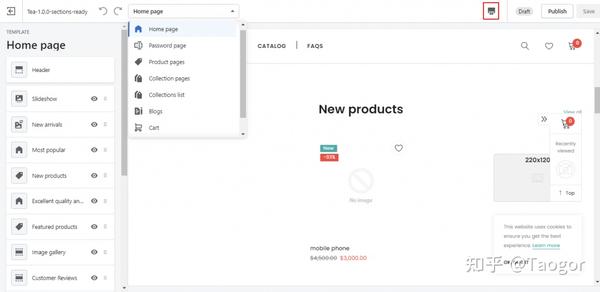
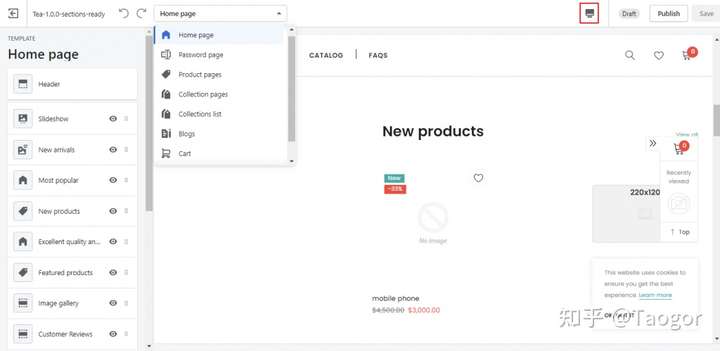
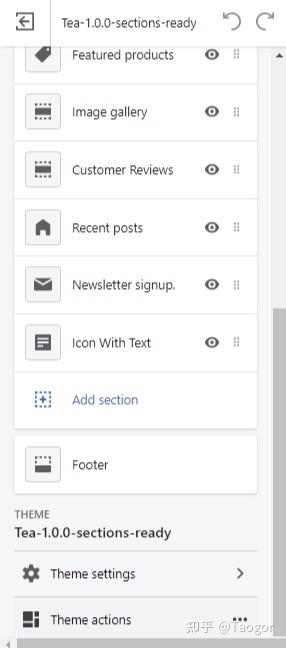
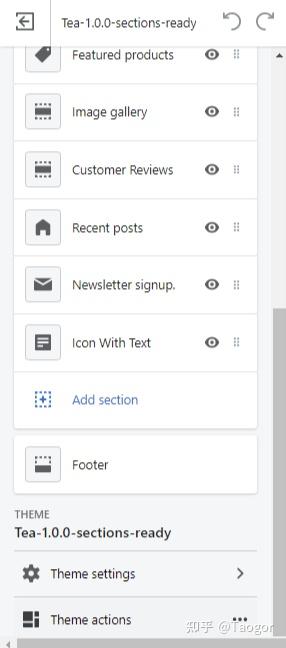
因为屏幕高度有限,左侧的菜单无法一页显示,请看上面右图,在自定义主题里面
你可以设置不同页面,不仅仅是首页,也可以更改屏幕预览尺寸如图上红框的那个小电脑按钮设置页头、页面的每一个部分(首页多大10几个部分)、页脚Theme Settings – 包括颜色,字体,货币,语言等等Theme Action – 和前文图片中主题选择页面的Action一样,可以对主题改名字,编辑代码,更改语言,预览等7. 具体设置请根据自己的需求更改,每款主题这个设置页面稍有不同。设置好一切就保存,然后在Theme Action中的预览中查看网站。
主题设置好后,其实也并非一次就能设置好,之后上传了产品你肯定还是需要做出一些更新的。接下来可以添加一些页面,从左侧菜单的online Store>Pages进入添加页面,需要添加什么页面请看:一个完整外贸独立站必须要有的页面。在线商店还有很多子菜单,了解一下:
Blog Posts – 你可以添加博客文章Navgation – 就是菜单设置了,这一步在主题设置的页头设置里面也会有此项设置Domain – 域名Preferences – 店铺的基本设置包括店铺名称,二级名称,简单介绍,google分析,密码保护等4. 添加产品
现在你可以添加一款产品,搭配主题试试看效果如何。
* 从首页的新手页面>Add Products进入添加新产品,或者如下图从左侧Products>All Products>Add Product,图片中你看到我已经添加了一个产品。
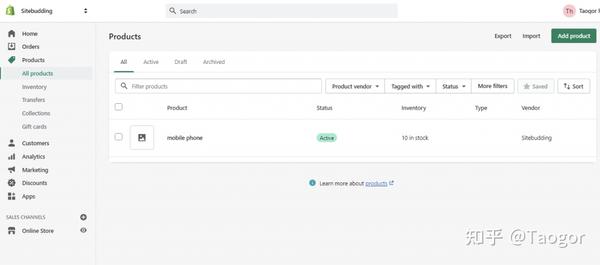
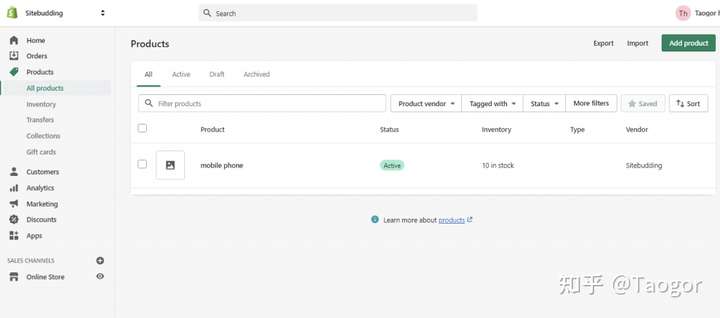
先了解一下左侧Products菜单下各项子菜单:
All Products – 所有产品你可以从此处添加删除管理产品Inventory – 库存Transfer – 这个地方是一个管理你从供应商处进货的区域Collections – 这个是产品分类,但是又有区别于普通的产品目录Gift Cards – 礼品卡* 进入到产品添加页面,新产品还是有很多地方需要设置的,直接上图
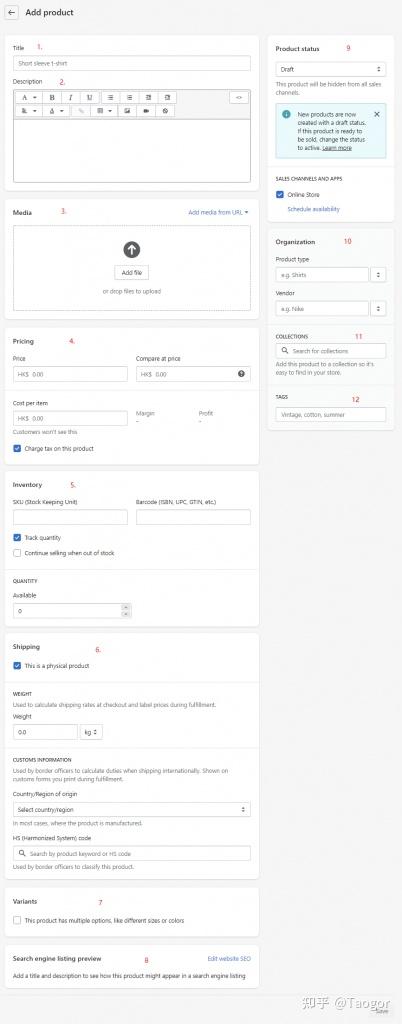
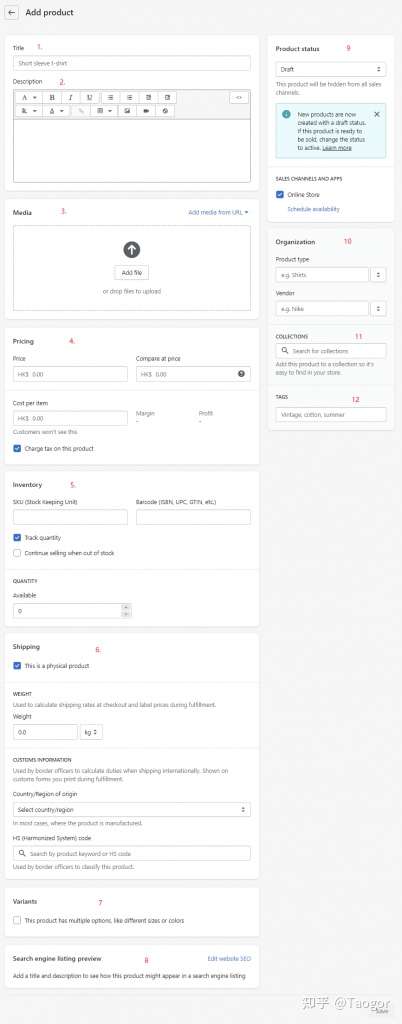
按照图中标记的顺序:
标题描述图片价格 – 包括销售价格和对比价格(这个就相当于原始价格可以标高,而销售价格标低,效果就像打折)库存 – 可以设置sku,条形码等等,每一个sku的数量运输 – 重量,原产地,海关编码变体 – 有不同尺寸,颜色可以添加变体,这个变体添加模式是我在所有电商系统除速卖通之外最舒服的,亚马逊的新朋友可就苦恼了,添加变体后,在价格这一栏会变成每一个设置价格,添加变体图片,这个操作可批量SEO 优化 – 主要是给你预览搜索引擎展示的效果产品状况 – 草稿还是上线激活,可添加销售渠道比如amazon, facebook等,如何添加渠道请从首页左侧菜单SALES CHANNELS里面去添加,每个地区允许的渠道不同,虽然可以更改店铺地址来开通渠道但是不建议。产品组织包括类型及产品是否是品牌,哪一家品牌产品分类,上文有说明Product > Collections可设置分类,添加产品是可将产品添加至相应类目中产品标签,类似分类,但是随时添加。* 添加好所有资料后,在右下角点击save保存产品,在右上角点击Preview预览产品,同类型的产品你可以点击Duplicate直接复制更改相应内容即可。
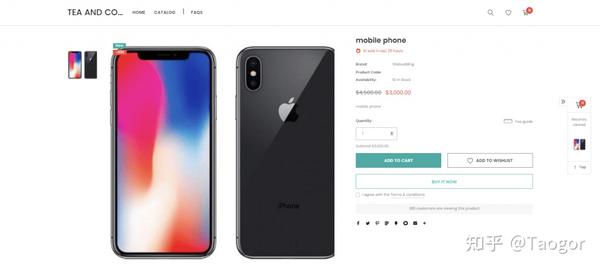
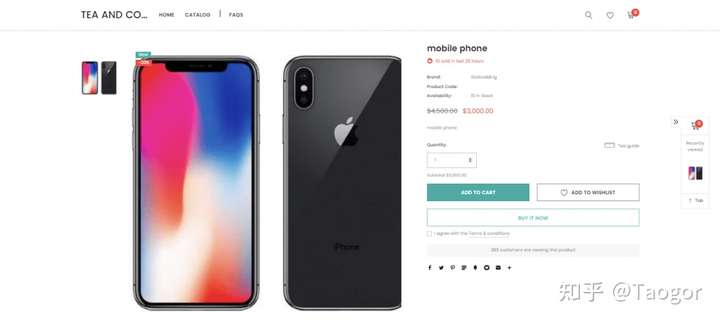
以上是产品详细页面。
5. 收付款设置
添加好产品,我们就可以添加付款方式了。
直接从首页的Get ready to sell through your online store>Accept Payments>Set up Payments 进入付款设置,也可以通过左下角settings进入设置,Shopify提供的付款方式还是很丰富的。
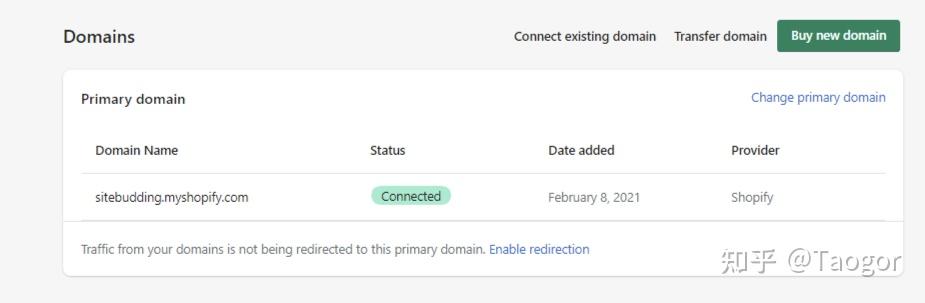
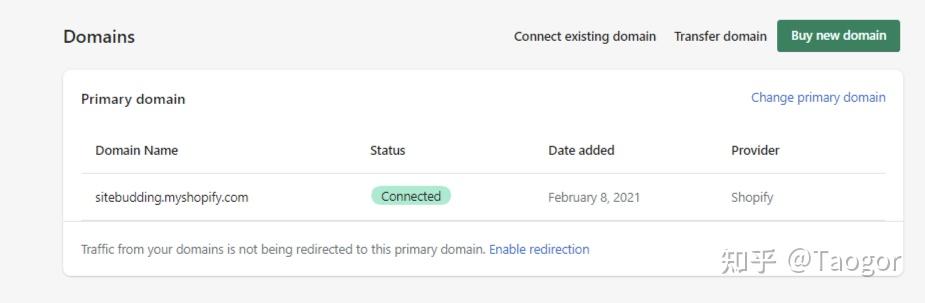
我们来看看具体的每一项吧:
ShopifyPayments – 我这里设置的地址用的是香港的,所以有一个ShopifyPayments,选择中国大陆是没有的,因为这个付款方式并不支持大陆,但是香港的也没有Stripe收款方式,不过ShopifyPayments实际上用的也是Stripe的付款网关,但是用ShopifyPayments的话就不需要支付订单交易费,要说一句的话就是付款方式别强求,一定要你自己入账容易的方式,大部分都是需要支付订单交易费(2%或更少)的。假如你有香港的身份可以是公司可以点击complete account setup来完成ShopifyPayments的设置。payout的意思就是回款了。付款方式的话,因为对于国内用户好的付款方式真的是相当有限,而且杂七杂八的付款方式费用很高。有一两个主要的就足够了,最终还是看你的条件,一开始你可以设置Sandbox(沙箱)模式进行测试。
最后有个款项入账方式,自动还是手动,我想大家都会选择自动吧,当然特殊情况另讲。设置好之后在最底部点击save按钮保存.
6. 运费设置Set Shipping Rates
同样通过首页Get ready to sell through your online store>Set Shipping Rats,进入物流及运费设置如下图,运输设置分为四大项:
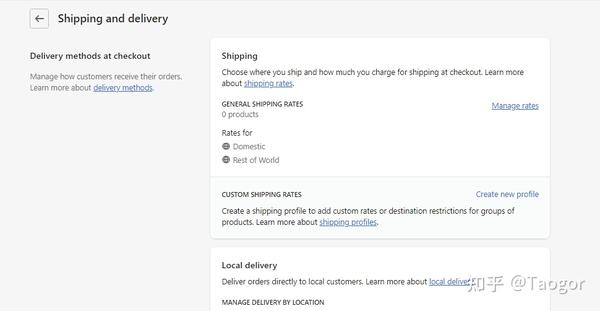
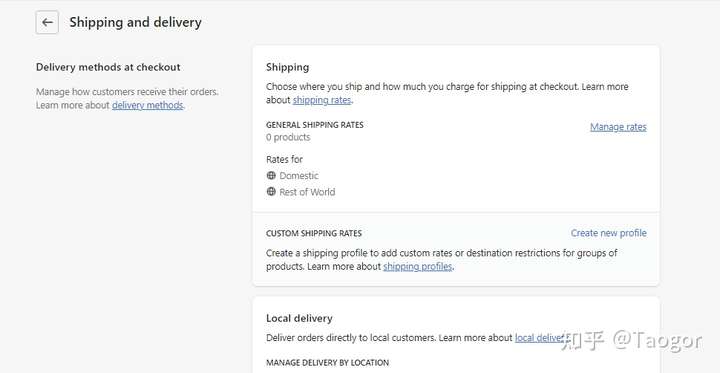
Delivery methods at checkout – 运输方式
这也是最重要的设置,从Shipping > GENERAL SHIPPING RATES进入常规物流费用,这也是主要物流设置
1. 点击Mange rates,页面的最顶部就是显示已经添加的产品,这个可以不动,以后你添加的产品都会自动显示在这里,然后从shipping from这里可以添加产品发货地,你做仓储的话,发货地可以不止一个,一个仓储的地址,一个国内发货地。
2. 然后就是设置运送区域(shipping zone),可以根据你的需求添加多个运送区域,如下图,点击Shipping to右边的Create Shipping zone按钮添加了一个新的North America区域:
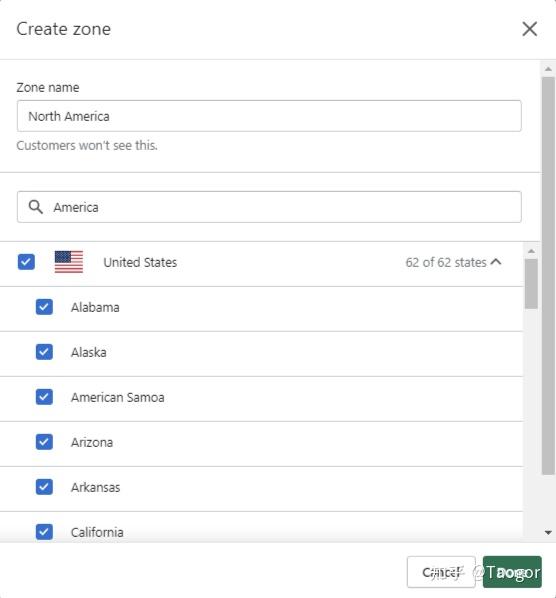
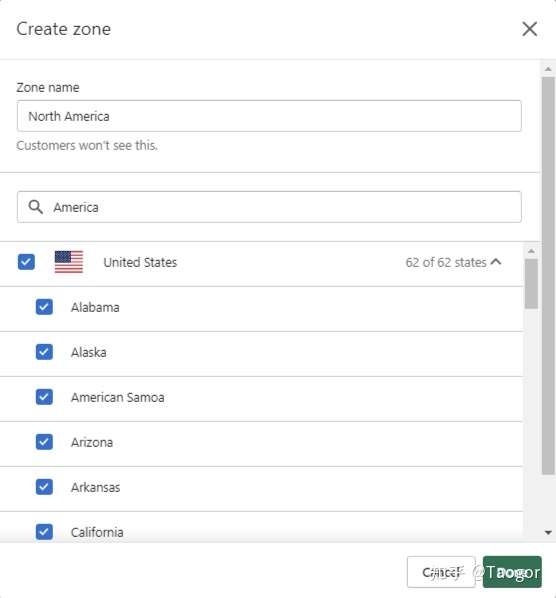
如图所示,你可以直接输入地区名称或者相关词来搜索地区,然后选择需要的地区,可以精确到州,选择好后点击done就创建成功了。区域已经创建好:
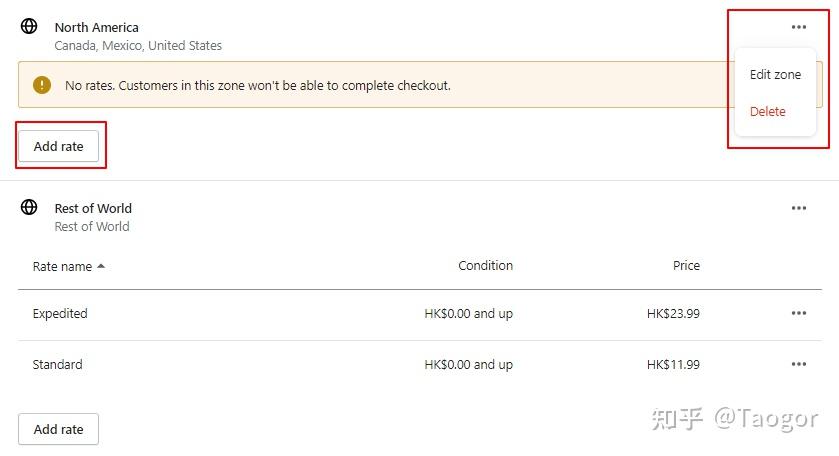
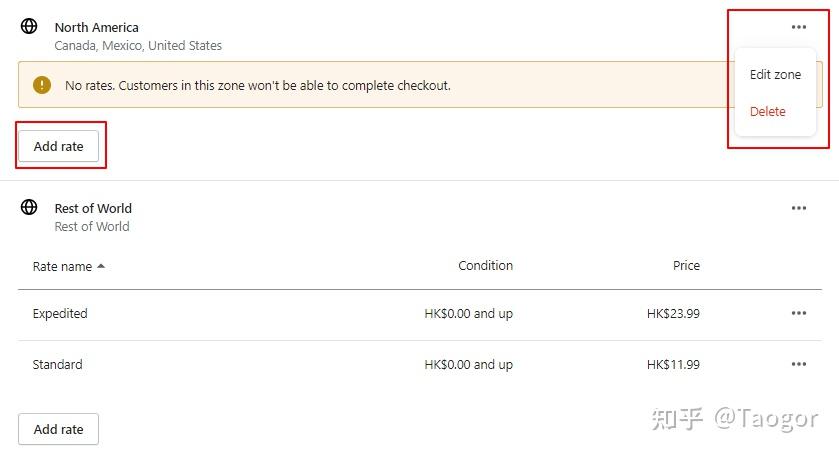
在右侧有个更多按钮,可以编辑区域或者删除区域。
3. 接下来就是设置运费,点击Add Rate,你可以
根据自己的需求设置运费,Set up your own rates按照第三方的托运方计算运费,Use carrier or app to calculate rates如果按照第三方的话需要在Shipping and delivery>Accounts and integrations>Manage Integration里面区添加第三方托运公司,这里我们先以设置自定义运费为例
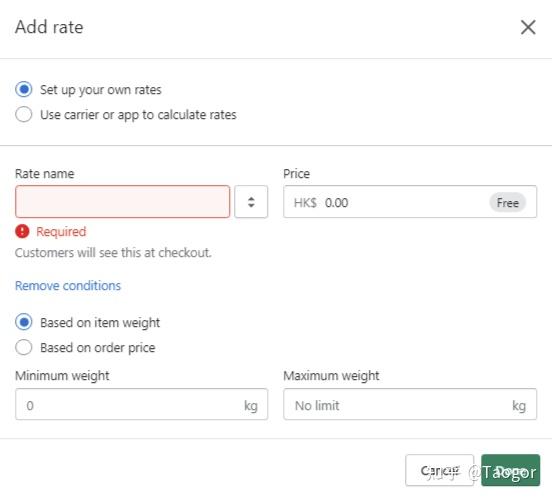
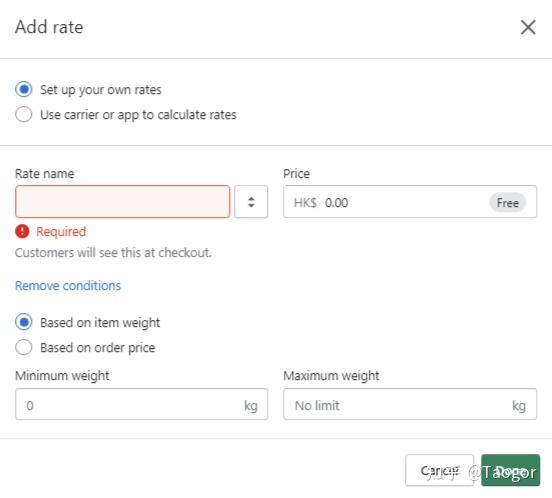
你需要设置一个费用名称,这实际就是运输方式,可以自行输入一个也可以从选项中选择一个,总共有三个预置的选项Standard、Expedited、Heavy Goods Shipping, Price一栏按照实际费用填写。然后添加运费计算依据,可以是根据重量或者订单金额来计算运费,根据需求自行填写,然后保存。
同样方法添加其他区域保存。
4. 在运送区域页面底部点击save保存整个GENERAL SHIPPING RATES,基本的运费设置就完成了。
如果你需要给类似的产品批量添加特定的运费,比如同一类产品中的大件产品和小件产品,可以批量给大件设置更高的运费。你可以通过CUSTOM SHIPPING RATES来创建一个新的shipping profile,这个类似于WooCommerce的shipping classes。
Local delivery 和 Local pickup
当地运送和当地自提,这两个除了有做仓储的朋友需要设置,但是你最少需要两个地址,通过后台首页左下角Settings>Locations>Add Location,设置好地址之后,你选取默认发货的地址,然后再回到这里来设置当地运送费用。
具体请按照实际运费设置就好了。
Packages & Packing slips
货物包装以及装箱单,这个其实有利于运费计算以及运送的,但是如果你产品种类比较多,可能需要设置多个包装类型。
1. 点击Packages>Add Package添加包装类型:
箱子盒子信封软包装,比如塑料袋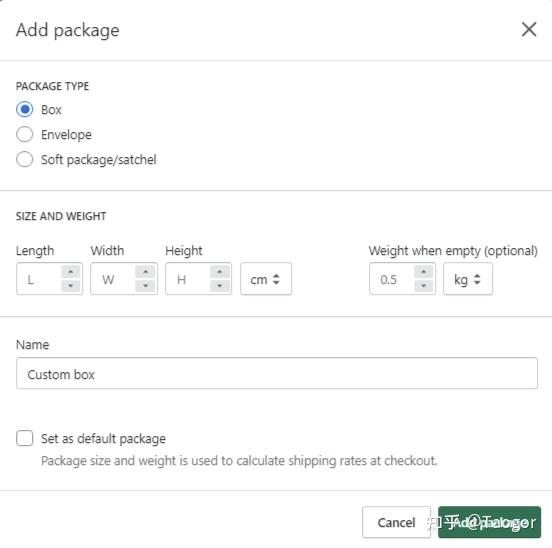
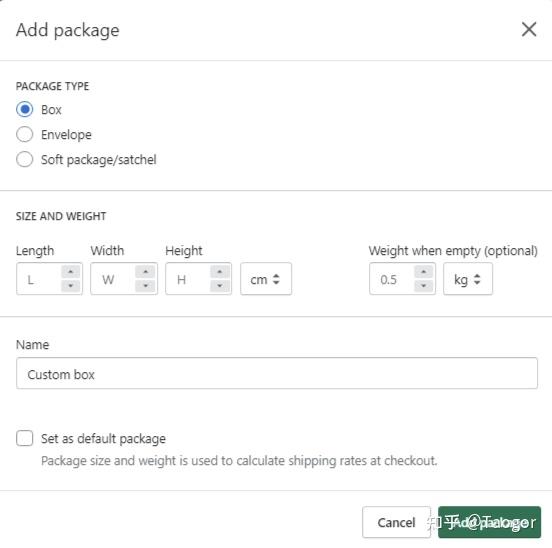
填写其他实际尺寸,点击Add Package,就添加好了,更多包装可以继续添加。
2. Packages>Add Package,设置装箱单,这个其实无需修改,因为你需要稍微懂点相关代码,不过可以点击Edit然后预览一下装箱单。现在大部分物流公司都代做装箱单,假如你觉得自己做的更保险点就自己打印随货发出吧。
Accounts and integrations
这个是添加第三方运输公司以及完成订单服务,例如Fedex, DHL等等,然后按照他们的费率提供运费计算,并且通过他们发货完成订单。你如果有相关的合作可以在此添加与他们合作的帐号。然后在运输方式这一步选择第三方托运方计算运费。
7. 选择套餐及更多店铺设置
下图是店铺的所有设置,也不是每一项都需要设置,因为有些在你开通的时候已经填好,有些默认的就行,如果你还没打算让店铺上线可先别考虑购买套餐,但是添加了信用卡选择了需要购买的套餐的话,你相当于打通了所有的关节,店铺限制基本都会解除,随时可以销售产品。
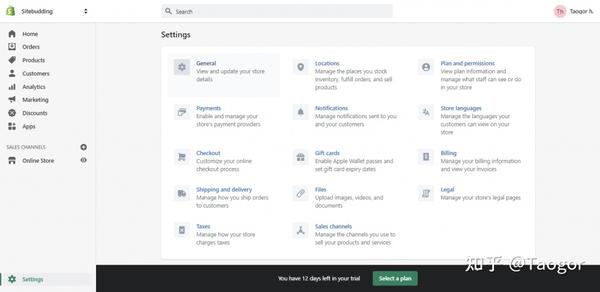
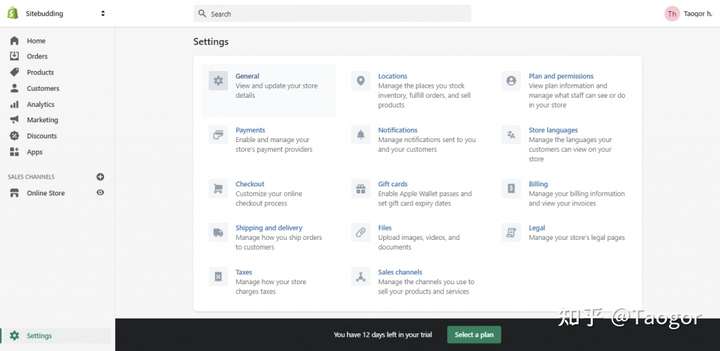 General – 常规设置,就是你的店铺名,邮箱,地址,产品行业,时区,标尺,货币这些,基本开通的时候都填好了Lcations – 店铺位置,仓库位置,可多个根据套餐而定Plan and permissions – 这里就是让你选择一个套餐,购买开始你的销售,有29美金,79美金和299美金三个套餐,另外还能添加员工,关闭帐号等payments-上文详细说明Notification – 通知,你想怎样收店铺的消息就在这里设置Store Languages – 店铺语言,有中文,不过大部分都是机翻Checkout – 结算付款,里面有一项要注意一下Customer accounts这里请选择Accounts are optional也就是说客户注不注册帐号都可以付款,其他的请根据实际需求设置Gift cards – 这个根据实际需要设置,大部分时候可跳过Blling – 这里是管理你信用卡以及每个月需要付多少费用给shopify的地方Shipping and delivery – 上文详细说明Files – 上传用于店铺的媒体文件,图片,视频,可在这里上传,然后在其他地方使用Legal – 使你店铺的一些政策说明,比如隐私政策,退款政策,用户条款,这些页面我觉得有必要每一个都加上去,请查看此文。Taxes – 设置不同地区的税率Sales Channels – 可根据地区添加POS(Point of Sale)、facebook、Google、ebay、Amazon等等,其中POS就相当于我们去饭店点餐后付款的模式。
General – 常规设置,就是你的店铺名,邮箱,地址,产品行业,时区,标尺,货币这些,基本开通的时候都填好了Lcations – 店铺位置,仓库位置,可多个根据套餐而定Plan and permissions – 这里就是让你选择一个套餐,购买开始你的销售,有29美金,79美金和299美金三个套餐,另外还能添加员工,关闭帐号等payments-上文详细说明Notification – 通知,你想怎样收店铺的消息就在这里设置Store Languages – 店铺语言,有中文,不过大部分都是机翻Checkout – 结算付款,里面有一项要注意一下Customer accounts这里请选择Accounts are optional也就是说客户注不注册帐号都可以付款,其他的请根据实际需求设置Gift cards – 这个根据实际需要设置,大部分时候可跳过Blling – 这里是管理你信用卡以及每个月需要付多少费用给shopify的地方Shipping and delivery – 上文详细说明Files – 上传用于店铺的媒体文件,图片,视频,可在这里上传,然后在其他地方使用Legal – 使你店铺的一些政策说明,比如隐私政策,退款政策,用户条款,这些页面我觉得有必要每一个都加上去,请查看此文。Taxes – 设置不同地区的税率Sales Channels – 可根据地区添加POS(Point of Sale)、facebook、Google、ebay、Amazon等等,其中POS就相当于我们去饭店点餐后付款的模式。设置完成之后,你的店铺就差不多了,然后添加更多的产品,确定好开始销售了就购买一个套餐:
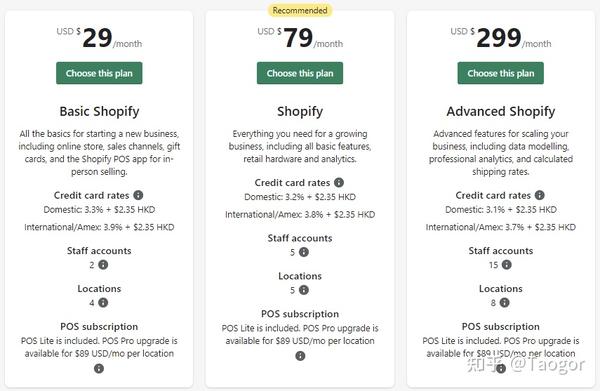
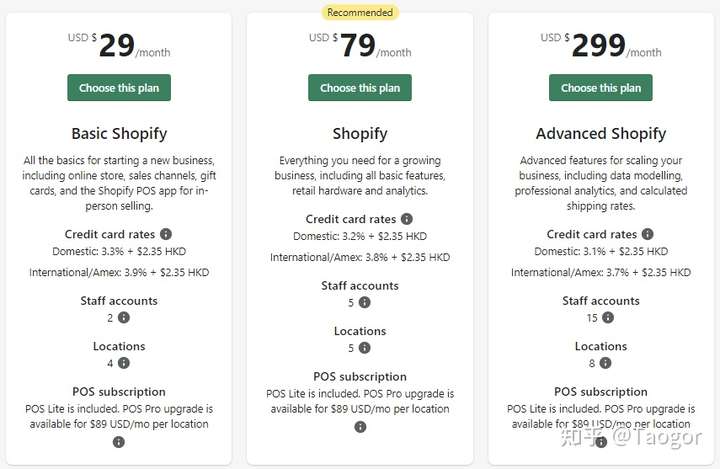
29美金的适合新手。
8. 绑定域名
独立站当然需要独立域名,购买了套餐之后再添加独立域名,从Online Store> Domain进去绑定域名:
1. 购买域名, 可以从Shopify购买(价格较贵)或者从这里挑选一家购买, 也可以把已有的域名转移过来,或者不用转移,直接连接已有的域名
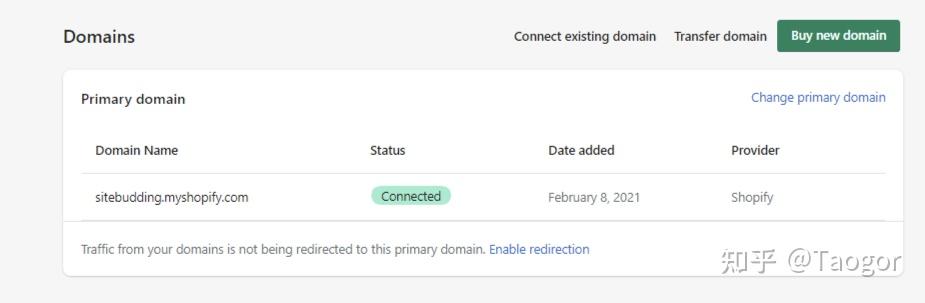
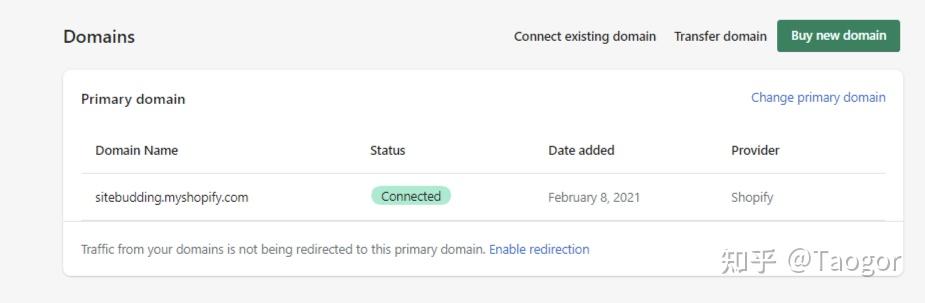
2. 绑定域名(解析域名),点击Connect existing domain,以下是我的一个域名,可以先点击自动连接,不过请保证你得域名没有在别的地方解析过,最好的方法就是进入你域名商后台删除所有的记录
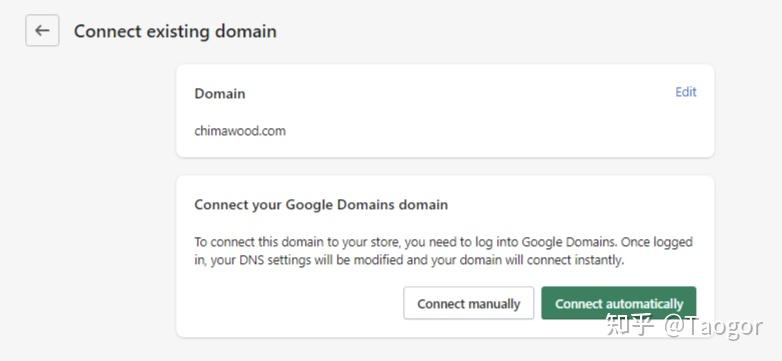
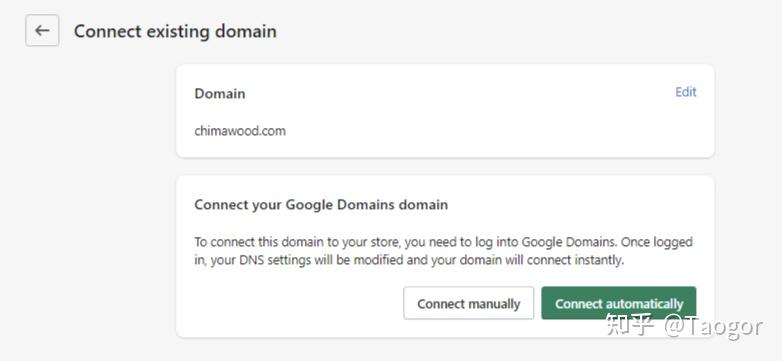
3. 假如自动连接不上,就手动绑定域名,connect manually>Verify connection,当还是连不上的时候,shopify会给你ip地址,图片中Required IP address就是了,之后手动绑定的步骤请按照:域名解析的2种方法解析域名到Shopify:
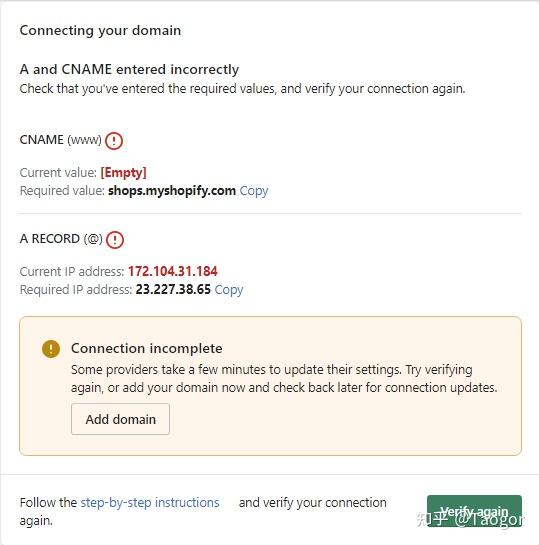
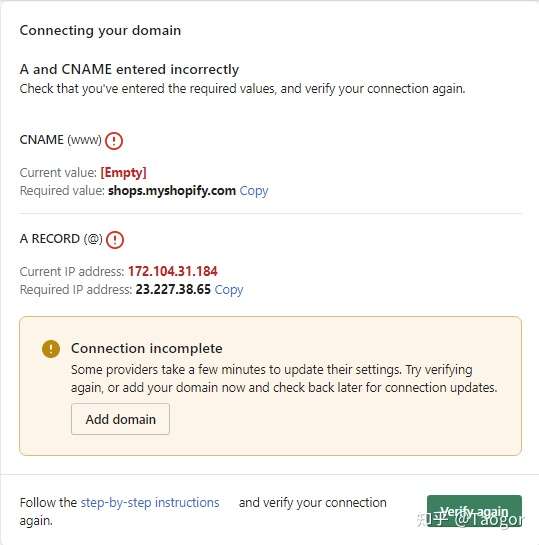
不过解析域名到shopify你还要添加一条CNAME记录,文中同样有说明,或者查看Shopify官方说明。添加了域名之后的店铺才叫独立站。
Shopify的费用
Shopify的费用:
域名费用:8.99美金一年到15美金一年不等,看你购买哪里的套餐费用:29美金一个月起交易佣金:2%的订单金额或更少,视套餐而定交易手续费/处理费用:每一中支付方式各不相同,根据你使用的付款方式而定其他费用,假如你购买了主题或者插件,按照主题商和插件价格而定,主题推荐Themeforest购买,60美金可以购买功能齐全的包含多个模板的主题。起步的话价格整体是在2000多人民币一年,不算太高也不算太低,应该人人可以支付得起。
Shopify建站的优势和缺点
结语
早期深圳那边很多个人以及小公司利用shopify真的做得不错,那时候根本不需要过多的页面设置,只要把产品放上去,毕竟深圳那时候华强北的电子小玩意真的很多,而且也没烂大街,再加上国内独立站,也不是很多,只要多传产品,生意还是很好的。
时代在变,每行每业也在变,shopify并没有那么好做了,不仅是知道的人多了,用户多了,再加上全球气氛有些紧张等等缘故,但是这始终还是一个不错的销货渠道。尤其对于没有自己网站的小公司,小团队以及个人,这无非是最容易建站的方式了,而且因为添加了中文后台,可以说比以前还容易,其实shopify建站不难,难就难在运营方面。
版权保护: 本文由 shopify 原创,转载请保留链接: http://www.shopify123.cn/dulizhan/76.html






